Rozwiązywanie problemu z błędem „Dostęp zabroniony” w Steam na Twoim komputerze
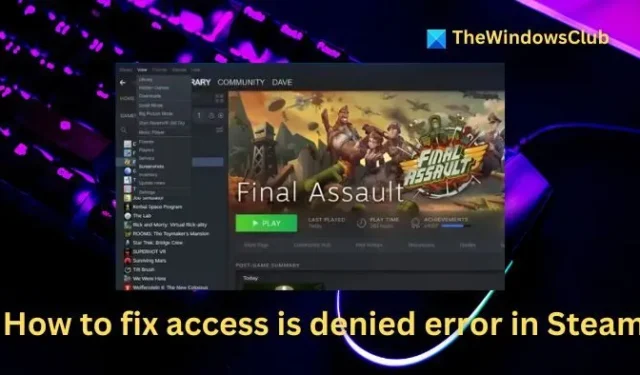
Jako zapalony gracz komputerowy często polegasz na Steamie, który zazwyczaj działa bez problemów. Niemniej jednak możesz czasami napotkać nieprzewidziane problemy, takie jak błąd Access is Denied w Steam , który utrudnia uruchamianie i cieszenie się ulubionymi tytułami. Jak więc rozwiązać ten błąd? Poniżej znajdziesz kilka prostych metod, które możesz wdrożyć:
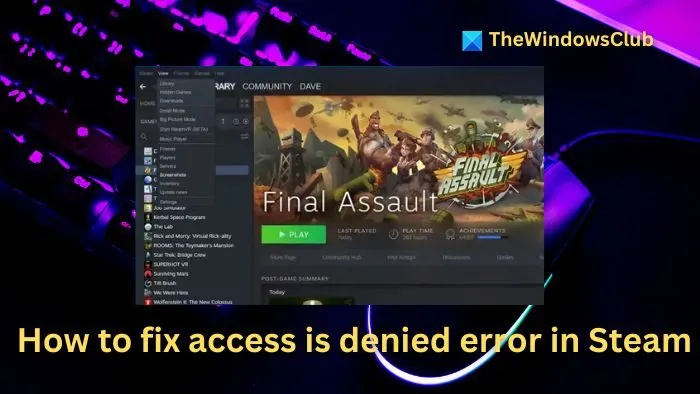
Jak rozwiązać błąd Access is Denied w Steam
Oto kilka skutecznych strategii radzenia sobie z błędem odmowy dostępu w aplikacji Steam na komputerze z systemem Windows.
- Uruchom Steam jako administrator
- Wyczyść pamięć podręczną DNS
- Włączanie i wyłączanie sieci VPN
- Sprawdź integralność plików gry
- Zainstaluj ponownie Steam
Pamiętaj, że niektóre z tych czynności mogą wymagać uprawnień administratora.
1] Uruchom Steam jako administrator
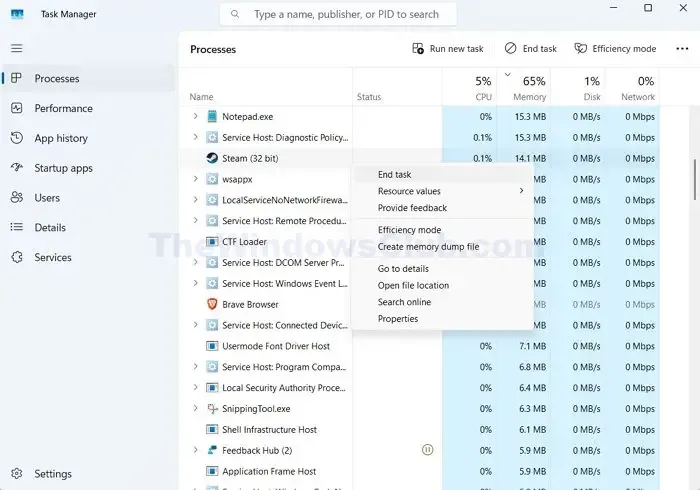
Aby mieć pewność, że Steam działa z odpowiednimi uprawnieniami, uruchom go jako Administrator.
- Naciśnij CTRL + ALT + Del, aby uzyskać dostęp do Menedżera zadań .
- Znajdź Steam na liście procesów, kliknij go prawym przyciskiem myszy i wybierz opcję Zakończ zadanie .
- Otwórz wyszukiwarkę systemu Windows, wpisz „Steam”, kliknij aplikację prawym przyciskiem myszy i wybierz opcję Uruchom jako administrator , aby uruchomić ją z podwyższonymi uprawnieniami.
2] Wyczyść pamięć podręczną DNS
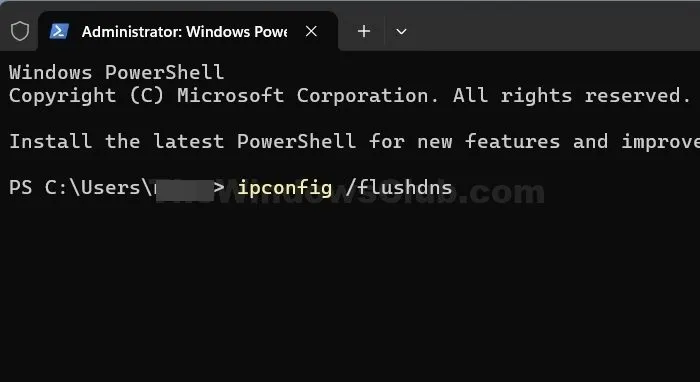
Możesz również rozważyć wyczyszczenie pamięci podręcznej DNS i zresetowanie WINSOCK. Ta czynność pomaga usunąć nieaktualne lub uszkodzone rekordy DNS z pamięci podręcznej komputera, co jest niezbędne do rozwiązywania nazw domen na adresy IP.
Kliknij prawym przyciskiem myszy ikonę menu Start i wybierz polecenie Terminal (administrator) .
Następnie wykonaj kolejno następujące polecenia, aby wyczyścić DNS:
ipconfig /flushdns
ipconfig /registerdns
ipconfig /release
ipconfig /renew
netsh winsock reset
Po zakończeniu tego procesu uruchom ponownie komputer, aby sprawdzić, czy błąd Access Denied (Odmowa dostępu) w Steamie nadal występuje.
3] Włącz lub wyłącz VPN
Możliwe, że Steam tymczasowo ograniczył Twój adres IP lub Twój dostawca usług internetowych (ISP) ograniczył Twój dostęp do platformy. Aby to zbadać, możesz skorzystać z VPN, oferując nowy adres IP, aby odzyskać dostęp do Steam. Rozważ skorzystanie z bezpłatnych usług VPN, takich jak Windscribe lub Proton VPN.
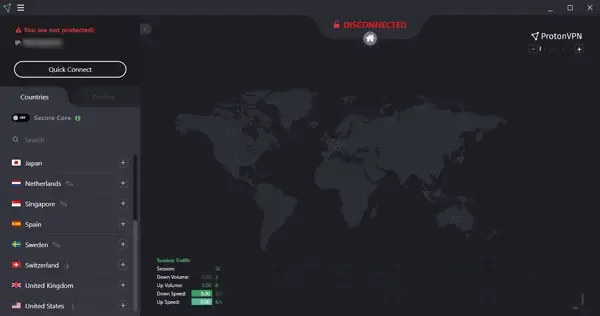
- Zacznij od pobrania i zainstalowania Proton VPN.
- Połącz się z serwerem VPN.
- Następnie uruchom klienta Steam i spróbuj uzyskać dostęp do swojego konta, aby sprawdzić, czy problem został rozwiązany.
Jeśli nadal nie możesz uzyskać dostępu do Steam, sprawdź, czy sama usługa nie jest przestojem. Jeśli możesz zalogować się przez VPN, być może będziesz musiał chwilę poczekać; jeśli problem będzie się powtarzał, zaleca się skontaktowanie się z pomocą techniczną Steam lub dostawcą usług internetowych.
4] Sprawdź integralność plików gry
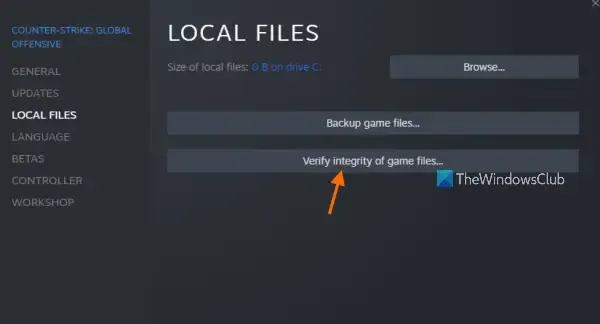
Jeśli błąd pojawia się podczas próby grania w konkretną grę, sprawdzenie integralności plików gry często może rozwiązać problem. Ten proces zastąpi wszelkie uszkodzone pliki gry.
- Uruchom Steam i przejdź do swojej biblioteki.
- Kliknij prawym przyciskiem myszy grę, która powoduje błąd i wybierz Właściwości.
- Kliknij PLIKI LOKALNE > Sprawdź integralność plików gry .
- Proces sprawdzania potrwa chwilę. Po zakończeniu przeładuj grę i sprawdź, czy błąd nadal występuje.
5] Zainstaluj ponownie Steam
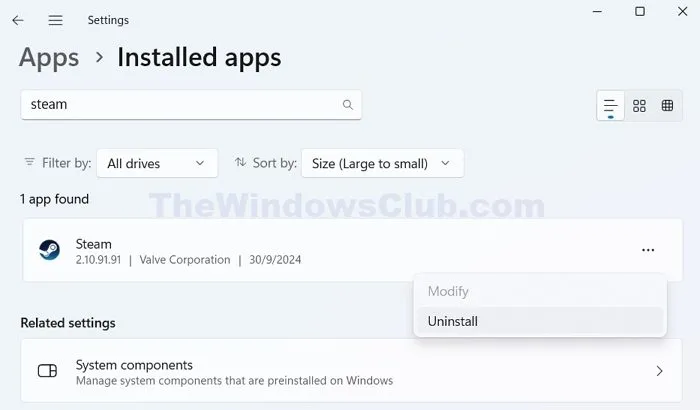
Na koniec, jeśli żadne z powyższych rozwiązań nie zadziała, rozważ ponowną instalację Steam. Ta czynność wyeliminuje wszelkie uszkodzone lub nieaktualne pliki, które mogą przyczyniać się do problemu.
- Naciśnij klawisz Windows + I, aby otworzyć Ustawienia.
- Przejdź do Aplikacje > Zainstalowane aplikacje i znajdź Steam.
- Kliknij ikonę trzech kropek i wybierz Odinstaluj , aby usunąć Steam z systemu.
- Po odinstalowaniu wejdź na stronę pobierania Steam , pobierz najnowszą wersję oprogramowania i postępuj zgodnie z instrukcjami instalacji.
- Sprawdź, czy po ponownej instalacji błąd Odmowa dostępu nadal występuje.
W większości sytuacji uruchomienie Steam jako administrator powinno rozwiązać problem Access Denied. Mimo to opróżnienie pamięci podręcznej DNS lub wykorzystanie VPN może być również skuteczną techniką rozwiązywania problemów.
Dlaczego nie mam dostępu do swoich gier na platformie Steam?
Jeśli nie otrzymałeś paragonu, Twój zakup może być nadal przetwarzany. Sprawdź historię zakupów, aby sprawdzić, czy została zarejestrowana. Jeśli tak, kliknij ją, aby sprawdzić, czy transakcja została ukończona. Jeśli potwierdzi ukończenie, ale nadal nie możesz zlokalizować gry, rozważ ponowne uruchomienie Steam i spróbuj ponownie.
Dlaczego nie mogę połączyć się z grą na Steamie?
Zaburzenia ze strony zapory sieciowej, programu antywirusowego lub problemy z routerem albo połączeniem internetowym mogą czasami powodować problemy z połączeniem ze Steam.



Dodaj komentarz